La brecha entre los juegos de PC y los de consola se ha reducido en los últimos años hasta convertirse en una delgada línea que está desapareciendo. Las computadoras portátiles para juegos, por ejemplo, son similares a las consolas en muchos aspectos.
Y no son solo los juegos los que se han ido fusionando entre plataformas: muchos accesorios han sido intercambiables durante años: teclados en consolas, controles en PC, auriculares en todo. Es un gran momento para ser jugador, eso es seguro.
Relacionado: Los mejores mandos para juegos de PC
Si eres un jugador de PC que está listo para renunciar a su confiable teclado y mouse por un controlador de juego, deberías considerar obtener el Mando inalámbrico DualSense de PlayStation 5.
Thiago Trevisan / IDG
Sony hizo un gran trabajo con este control, incorporándolo a funciones como respuesta háptica y un diseño ergonómico. Si bien el control probado y verdadero Mando de juegos inalámbrico Xbox Si bien ha sido un elemento básico para los entusiastas de las PC, el controlador PS5 es un fuerte contendiente que no debes pasar por alto. (¡Yo uso ambos!)
En este artículo, te mostraré cómo emparejar tu control de PS5 con tu computadora portátil para juegos y cómo configurarlo correctamente. También repasaré algunos de los beneficios y los inconvenientes que puedes enfrentar al usar este control con PC.
Cómo conectar el controlador a su computadora portátil
Antes de comenzar, quiero dejar en claro que el control inalámbrico DualSense de PlayStation 5 no solo funciona con PC, sino también con Mac, iPhone y dispositivos Android. El proceso de emparejamiento varía de un dispositivo a otro, pero todos son compatibles. generalmente lo mismo.
En este tutorial, me centraré únicamente en el emparejamiento con PC con Windows. Cuando se trata de emparejar un control de PS5 con tu PC, tienes dos opciones principales para establecer la conexión:
Método n.° 1: mediante cable USB

Thiago Trevisan / IDG
Si conectas el mando de la PS5 a tu portátil con un cable USB-C, no tendrás que preocuparte por la duración de la batería. Si lo haces correctamente, tu portátil reconocerá el mando como entrada cada vez que lo conectes. (¡El cable USB debe admitir datos, no solo alimentación!)
Ventajas de una conexión USB con cable:
- Tienes una latencia más baja para tiempos de respuesta más rápidos. Esto se nota especialmente en juegos de lucha y juegos con mucha acción.
- No necesitas preocuparte por cargar la batería.
- Es más fácil de configurar que Bluetooth.
Desventajas de una conexión USB con cable:
- Estás atado a tu dispositivo y limitado por la longitud del cable.
- Ocupa un valioso puerto USB-C en tu computadora portátil.
Método n.° 2: mediante conexión inalámbrica Bluetooth

Thiago Trevisan / IDG
La mayoría de las computadoras portátiles para juegos tienen soporte Bluetooth incorporado, y la tuya debería ser compatible con el controlador inalámbrico PlayStation 5 DualSense siempre que tu computadora portátil no sea demasiado vieja. (Alternativamente, puedes comprar un Adaptador USB Bluetooth que se conecta a su computadora portátil).
Antes de realizar el emparejamiento, asegúrate de que la batería del mando esté completamente cargada y desconectada de cualquier cable USB. Luego, asegúrate de que el Bluetooth esté habilitado en tu computadora portátil. A continuación, pon el mando en modo de emparejamiento:
- Localiza el botón PlayStation (en el centro del mando).
- Localice el botón Crear (en la parte superior izquierda del controlador).
- Mantenga presionados los botones PlayStation y Create durante varios segundos, hasta que la barra de luz del controlador comience a parpadear.
Una vez que el controlador esté en modo de emparejamiento, abra la configuración de Bluetooth en su computadora portátil (lo que puede hacer buscando “bluetooth” en el menú Inicio y seleccionando Configuración de Bluetooth y otros dispositivos).
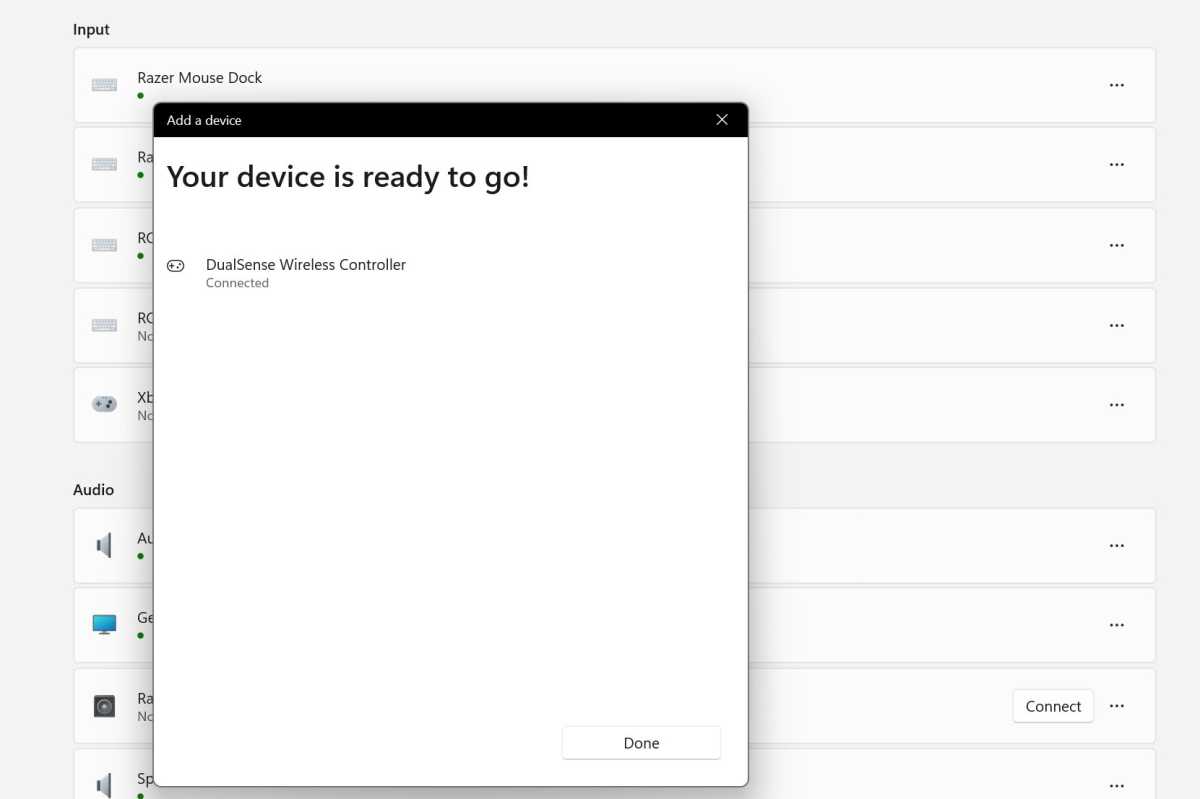
Thiago Trevisan / IDG
En la configuración de Bluetooth, haga clic en el Agregar dispositivo botón, luego haga clic en Bluetooth Cuando se te solicite un tipo de dispositivo, tu control de PS5 debería aparecer en la lista de dispositivos. Cuando lo haga, selecciónalo. Si el emparejamiento se realiza correctamente, la barra de luz parpadeará y el indicador de jugador se iluminará.
Si tienes problemas para emparejar tu controlador a través de Bluetooth, puedes intentar reiniciar el controlador buscando el pequeño orificio en la parte posterior y usando un alfiler pequeño para presionar y mantener presionado el botón en el interior durante 5 segundos.
Nota: Solo puedes emparejar el mando de PS5 con un dispositivo a la vez. Si quieres usarlo con otro dispositivo, tendrás que volver a realizar todo el proceso de emparejamiento con el otro dispositivo, incluida tu consola PlayStation 5.
Para volver a emparejar el controlador con tu PlayStation 5, simplemente conéctalo con un cable USB, luego presiona el botón PlayStation en el controlador y luego desconéctalo una vez emparejado.
Ventajas de una conexión inalámbrica Bluetooth:
- Tienes la libertad de moverte de forma inalámbrica.
- Bluetooth tiene un amplio soporte y es bastante fácil de emparejar.
Desventajas de una conexión inalámbrica Bluetooth:
- Tiene una latencia de entrada más alta cuando está conectado de forma inalámbrica.
- Debes controlar la duración de la batería y recargarla a medida que se agota, de lo contrario el controlador puede morir en mitad de la sesión.
- Solo puede emparejarse con un dispositivo y debe realizar el proceso de emparejamiento nuevamente cuando cambie a otro dispositivo.
- Es posible que algunas funciones del controlador no funcionen en la PC.
Es posible que algunas funciones del controlador inalámbrico DualSense de PlayStation 5 no funcionen cuando se conecta a tu computadora portátil a través de una conexión Bluetooth:
- El altavoz incorporado.
- La barra de luz.
- Retroalimentación háptica.
- El panel táctil.
- El sensor de movimiento.
La disponibilidad de estas funciones puede variar de un juego a otro, y es posible que obtengas mejores resultados con juegos que utilicen Bluetooth 5.0. Por ejemplo, Ratchet y Clank: Se separan Admite retroalimentación háptica y activadores adaptativos a través de Bluetooth.
Cómo configurar el mando de la PS5
Una vez que hayas conectado el control inalámbrico DualSense de PlayStation 5 a tu computadora portátil, es posible que debas configurarlo correctamente para jugar ciertos juegos. (Los controles de Xbox suelen tener una mejor compatibilidad con las PC con Windows en diferentes lanzadores de juegos que los controles de PS5).
En general, los juegos de PS5 portados por Sony suelen funcionar mejor en PC, pero la cantidad de títulos compatibles continúa aumentando con el tiempo.
Vapor
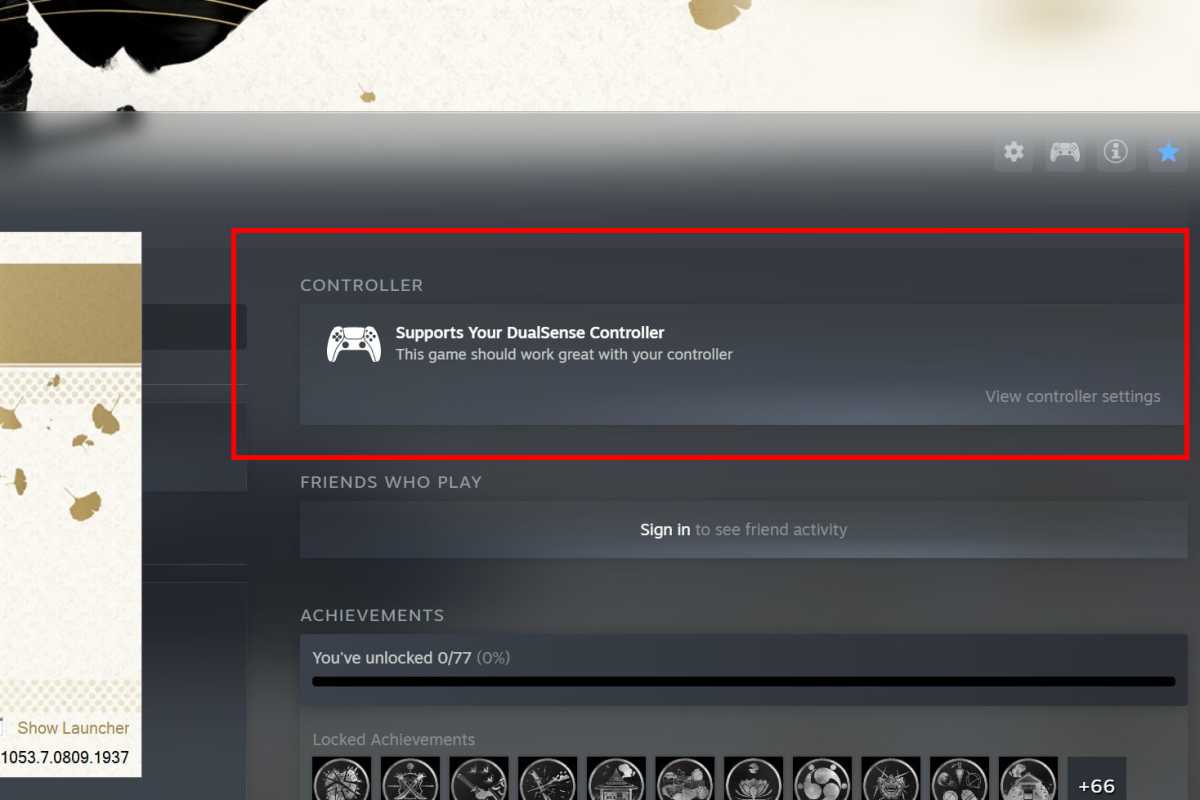
Thiago Trevisan / IDG
Steam, la plataforma de juegos para PC más importante, es compatible con el control inalámbrico DualSense de PlayStation 5, al menos en teoría. En los listados individuales se indicará si el juego es compatible con el control.
Inicia Steam y dirígete a Ajustesentonces Controladorentonces Configuración general del controladorAquí podrás seleccionar Soporte de configuración de PlayStationque configurará el controlador para su uso en una PC:
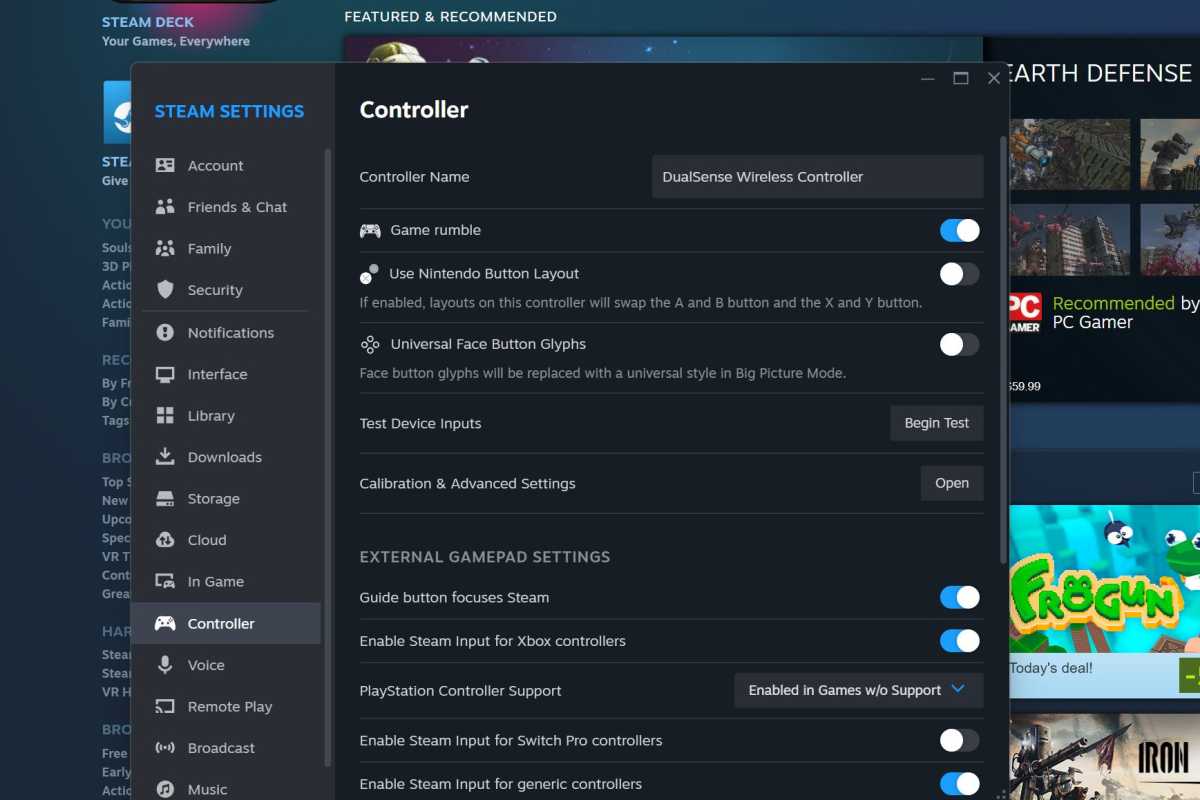
Thiago Trevisan / IDG
También puedes asignar diferentes botones para cambiar lo que hacen, lo que te permitirá personalizar el controlador según tus preferencias:
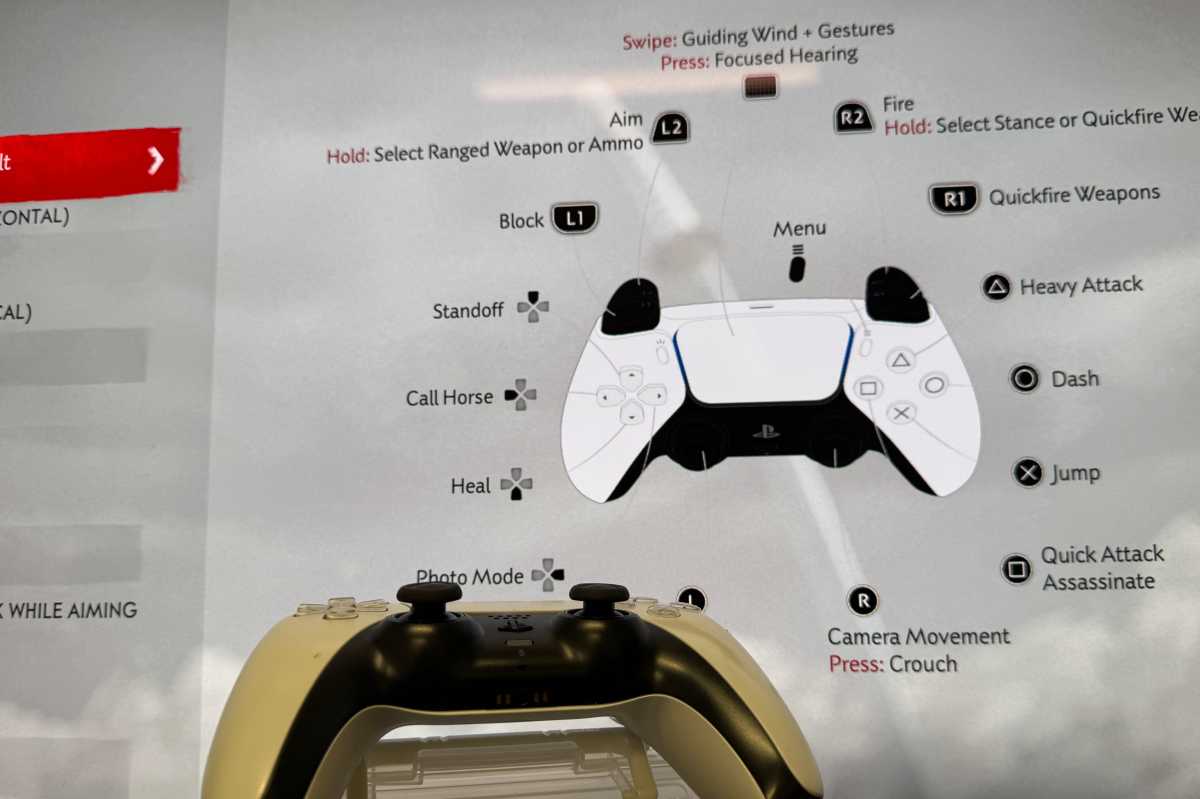
Thiago Trevisan / IDG
Juegos como Ghost of Tsushima: versión del director Funciona muy bien con el control inalámbrico DualSense de PlayStation 5. Dado que el título se lanzó por primera vez en PS5, la transición a PC es más fluida.
Relacionado: Los juegos de Steam muestran si son compatibles con los mandos de PS5
Pase de juego de Xbox
Al jugar juegos de PC en Xbox Game Pass, la compatibilidad con DualSense es mucho más impredecible. Por ejemplo, Minecraft No funciona de forma nativa. Algunos juegos funcionan, mientras que otros requieren pasos adicionales (como la descarga de controladores o aplicaciones) para que el DualSense funcione.
Además, cuando juegues con el control inalámbrico DualSense de PlayStation 5 a través de la aplicación Xbox, asegúrate de cerrar Steam por completo (es decir, que no esté ejecutándose en segundo plano). Steam puede causar problemas de interferencia del control cuando juegas en otra plataforma.
Relacionado: ¡Cómo conseguir Xbox Game Pass Ultimate por poco dinero!
Ahora puedes jugar juegos de PC usando tu control de PS5
Dado el número de Los puertos de juegos de PS5 llegarán a PC – incluido El fantasma de Tsushima, Sackboy: Una gran aventuray El último de nosotros parte I — El controlador DualSense es una excelente manera de experimentar estos juegos tal como deben experimentarse.
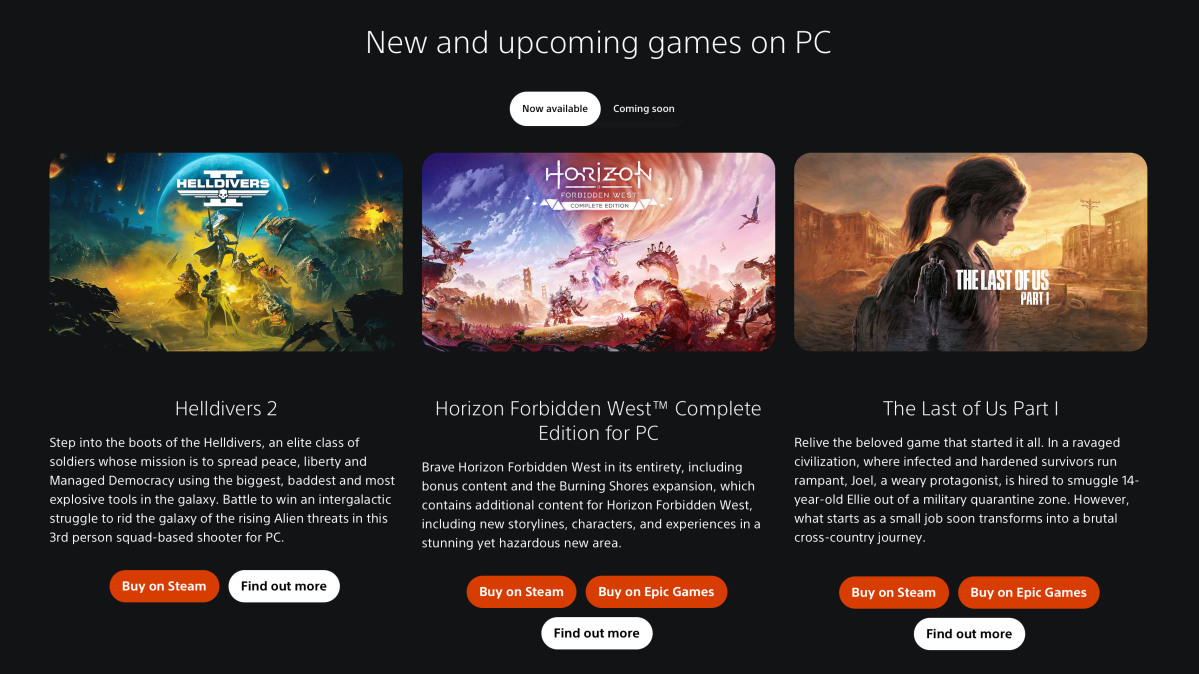
Thiago Trevisan / IDG
Eso no quiere decir que el controlador inalámbrico DualSense de PlayStation 5 solo Funciona con títulos de PS5. Funciona bastante bien con muchos juegos, pero ten en cuenta que alguno Los juegos pueden tener problemas de compatibilidad que hagan que ciertas características y funciones no estén disponibles.
Puedes usar el control de PS5 en la PC mediante conexiones con cable o inalámbricas, y cada método tiene sus pros y sus contras. Para una mejor compatibilidad de funciones, usa una conexión con cable… si no te importa estar atado a tu dispositivo mediante un cable. (Alternativa, Consigue un cable extra largo!)
Y si juegas principalmente a través de Xbox Game Pass, considera cambiar a un Mando de juegos inalámbrico Xbox para una mejor compatibilidad inmediata con un mayor número de juegos.
Lectura adicional: ¿Por qué cambié de Xbox a PlayStation?










